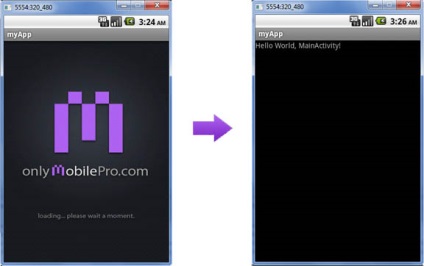Acest articol va fi discutat pas cu pas, modul de a crea o aplicație simplă pentru Android. în care spleshskrin implementat (tradus [1]). termeni și abrevieri nefamiliare cm. In Glosar [5].
[1. Crearea unui proiect în Eclipse Android]
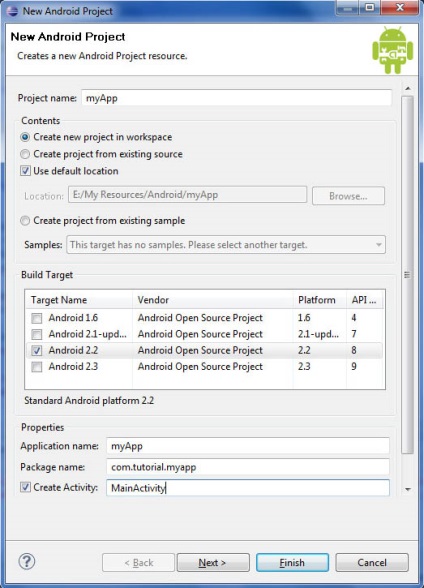
• câmpul Numele proiectului (Numele proiectului) introduceți „AplicațiaMea“.
• Selectați Crearea unui nou proiect în mediul de operare curent ( „Creează un nou proiect în spațiul de lucru“).
• Selectați ca sistemul țintă pentru a construi (Build-țintă) dorit nivel API Google, cum ar fi nivelul API 8 (corespunde cu Android 2.2).
• Introduceți numele aplicației „AplicațiaMea“ (intrare câmpul Nume aplicație).
• Introduceți numele pachetului (caseta numele pachetului) „com.tutorial.myapp“.
• Bifați caseta de validare „Creare activitate“ (a crea activitate) și specificați un nume pentru acesta „MainActivity“.
[2. Furnizarea de resurse]
În acest pas este de a crea o imagine pentru imaginea de pe ecran stropi, și puneți-l în folderul / res / drawable-mdpi (calificativ mdpi nume dosar indică faptul că această resursă este proiectat pentru configurații Android cu o densitate medie de ecran, punct de densitate medie per inch) . Puteți oferi mai multe imagini diferite destinate pentru diferite densitati ale ecranului, și asigurați-vă că pentru a oferi o imagine la configurația implicită, punând în dosarul / RES / drawable. A se vedea. [4]. Exemplu imagini 320 px * 480 px, care poate fi utilizat ca un ecran de încărcare (Splash Screen):
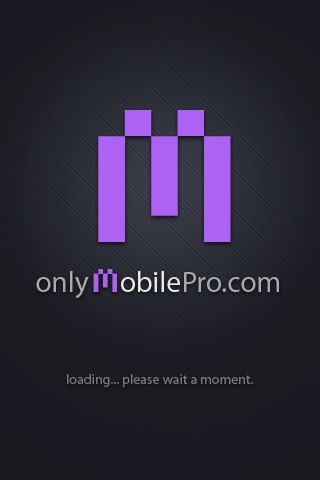
[3. Crearea aspect XML pentru ecranul de pornire]
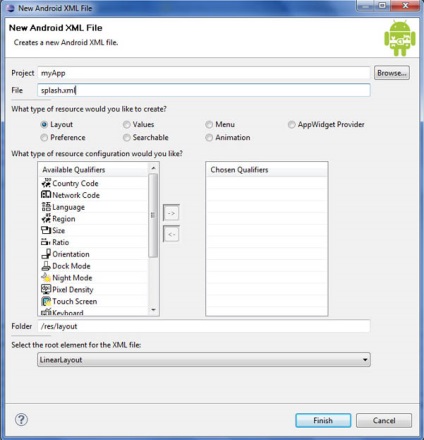
• Introduceți splash.xml în câmpul pentru numele fișierului (File).
• Selectați butonul radio de tip resursă Aspect.
• Faceți clic în lista de jos Layout Linear ca fișierul XML element rădăcină (element rădăcină).
Apăsați butonul de sosire și veți vedea un nou fișier splash.xml localizat în / proiect aspect folder / res. Deschideți fișierul splash.xml și comuta în modul „splash.xml“ (fila de jos) pentru a modifica, în cazul în vizualizarea curentă a graficului XML (dacă alegeți o filă Aspectul grafic inferior). Apoi, inserați imaginea pregătită pentru a stropi ecran (stocate în dosarul / res / drawable-MDPI) într-un fișier XML folosind widget-ul ImageView.
[4: Configurarea formei cererii inițiale (Splash Screen)]
Înainte de a începe configurarea ecranul de pornire, este util să se amintească aplicația care este ciclul de viață de activitate pentru aplicația Android. Aici este o diagramă din documentele Google, care ilustrează tranzițiile dintre stări de activitate a ciclului de viață:
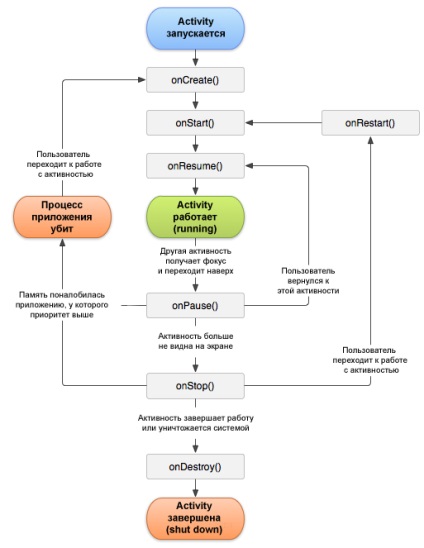
Rutina evenimentului onCreate () va fi executat când aplicația începe, deci trebuie să pregătească toate resursele necesare în corpul handler onCreate () (pentru detalii, a se vedea. [3]).
Acum proceda pentru a configura ecranul de pornire (splash screen). Pentru a face acest lucru, deschideți fișierul „MainActivity.java“, care se află în proiectul directorul / src. Corpul funcției onCreate (), modificați "setContentView (R.layout.main)", în loc să layout.main layout.splash utilizat:
Salvați codul dvs. și rulați-l „Run -> Run“ comanda meniului. Pe AVD rulează un dispozitiv virtual (sau ecranul dispozitivului efectiv în modul de depanare, conectat prin USB [6]) se va stropi ecran cu o imagine pregătită. Puteți pune întrebarea, de ce se întâmplă nimic după afișarea ecranului de pornire, iar programul atârnă pe ea, este pentru că noi nu am specificat ce să facă după ce ecranul de afișare splash ecran.
Acum, trebuie să specificați cât timp va apărea splash screen, și trebuie să arate după aceea.
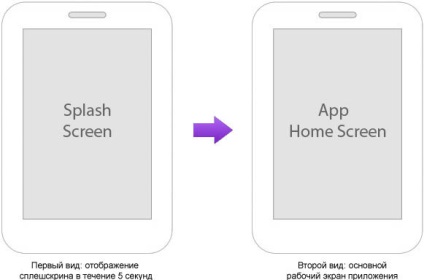
Vom folosi fluxul folosind clasa fir pentru a crea o întârziere pentru a afișa ecranul splash. Fluxul este un cod de rulare elementar, care rulează pe un picior de egalitate cu toate procesele de Android. De obicei, dezvoltatorul începe flux suplimentar în scopuri speciale. Aici se arată cum se utilizează fluxul de fir pentru a genera o întârziere, în timpul căreia se va afișa un alt ecran:
• Linia 4 este necesar pentru a importa biblioteca Intent - va trebui să înceapă o nouă activitate, după care arată ecranul de pornire.
• Linii 17..42 lansarea unui nou flux de fir sub numele de „logoTimer“, în timp ce temporizatorul este setat pentru a afișa ecranul splash timp de 5 secunde (5000 ms). După 5 secunde, codul este setat pentru a lansa o nouă activitate cu numele „CLEARSCREEN“ cu ajutorul Intenție *. Această nouă activitate va arăta principalele aplicații ecran de operare imediat după ce ecranul splash spectacol.
* Ce este Intent: cuvânt intenție se traduce literal ca „intenție“. Aceasta este o modalitate de a specifica sistemul de operare Android pe care intenționați să faceți. Acesta poate fi o activitate, sau poate fi o cerere către sistemul Android pentru a găsi unele software-ul pentru a efectua acțiunea dorită.
[5. Creați o aplicație ecran de pornire (App ecranul de pornire)]
Acum aveți nevoie pentru a crea o clasă Java, care va servi app acasă-ecran. Fă un clic dreapta pe directorul de proiect / src, selectați „New -> Class“, și lipiți următoarele informații în formularul de configurare:
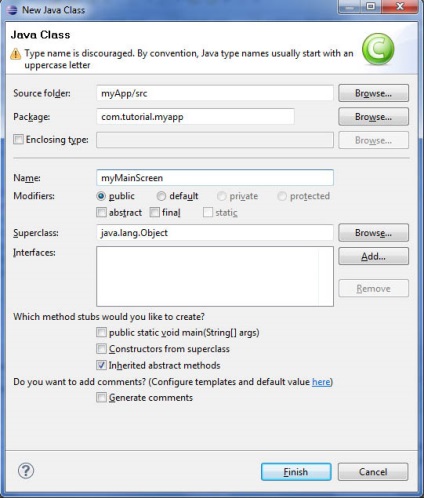
• Enter "com.tutorial.myapp" pentru numele pachetului (câmpul Package).
• Enter "myMainScreen" la numele clasei (câmpul Name).
• Selectați un modificator care specifică tipul de acces public la clasă (butonul radio „public“ în grupul Modificatori).
Faceți clic pe „Finish“, și veți vedea o nouă clasă Java create și plasate în dosarul / src. Deschideți fișierul și modifica codul, după cum urmează:
După cum puteți vedea în acest exemplu, această clasă se va descărca și instala terminat aspectul „main.xml“ (creat în mod automat atunci când creați un proiect în Eclipse). Puteți edita în continuare aspectul în funcție de cerințele dumneavoastră la fereastra principală a aplicației.
[6. Configurați fișierul manifest cerere (AndroidManifest XML)]
Ultimul pas trebuie să specificați lansarea Android o nouă activitate, la cerere, cu numele „CLEARSCREEN“, pe care le-am arătat în clasa „MainActivity.java“ modul. AndroidManifest fișier este o informație completă aplicație necesară pentru a rula mediul sistemului Android. Deschideți fișierul AndroidManifest.xml și inserați următorul cod:
Rândurile 15 - 21 spune despre lansarea „CLEARSCREEN“ clasa „MainActivity.java“, o nouă clasă de activitate va fi numit „myMainScreen“. Acest lucru va afișa aplicațiile pe ecranul de pornire (ecranul de pornire) după ecran de 5 secunde de afișare stropire.
Salvați proiectul și rulați-l. Ca rezultat al ecranului principal al aplicației ar trebui să apară după 5 secunde după ecranul de pornire a imaginii de afișare.